Trong bài viết lần trước thì mình đã hướng dẫn cho các bạn cách kiểm tra độ chai Pin của Laptop không cần phải sử dụng đến bất kỳ một phần mềm của hãng thứ 3 nào cả, và nó có thể áp dụng cho tất cả các dòng máy tính Laptop phổ biến hiện nay.
Bạn đã thử với cách bên trên chưa ? nói chung theo mình đó vẫn là một cách rất hay. Tuy nhiên, nếu như bạn đang sử dụng Laptop HP thì bạn hãy đọc tiếp bài viết này, còn ngược lại, nếu như bạn sử dụng Laptop của hãng khác thì có thể đi ra ngay là luôn vì nó không dành cho bạn ?
Đọc thêm:
- Thủ thuật chống chai Pin Laptop DELL cực kỳ hiệu quả
- Kinh nghiệm sử dụng Laptop và những thói quen xấu nên bỏ
- 2 cách cài đặt cảnh báo hết pin cho Laptop chuyên nghiệp nhất
Trong bài viết này mình sẽ chia sẻ với các bạn một phần mềm check độ chai Pin của laptop HP rất chính xác và chuyên nghiệp đó chính là HP Battery Check. Vâng, sau đây là một vài hình ảnh hướng dẫn sử dụng phần mềm nhỏ gọn này.
#1. Download phần mềm HP Battery Check
#2. Hướng dẫn kiểm tra độ chai pin bằng phần mềm HP Battery Check
Sau khi tải phần mềm về bạn hãy cài đặt nó để bắt đầu sử dụng. Ngay sau khi mở phần mềm ra thì nó sẽ bắt đầu check & phân tích các thông tin có trên máy tính bạn.
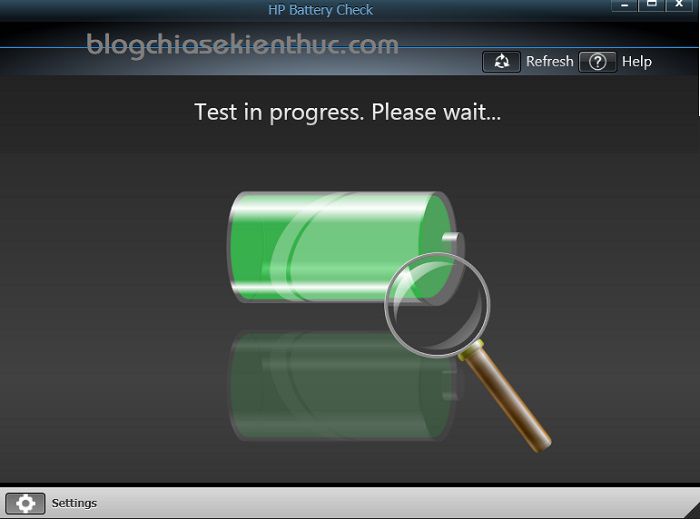
Ở giao diện tiếp theo, bạn hãy nhấn vào nút Settings ở góc trái bên dưới của giao diện chương trình.
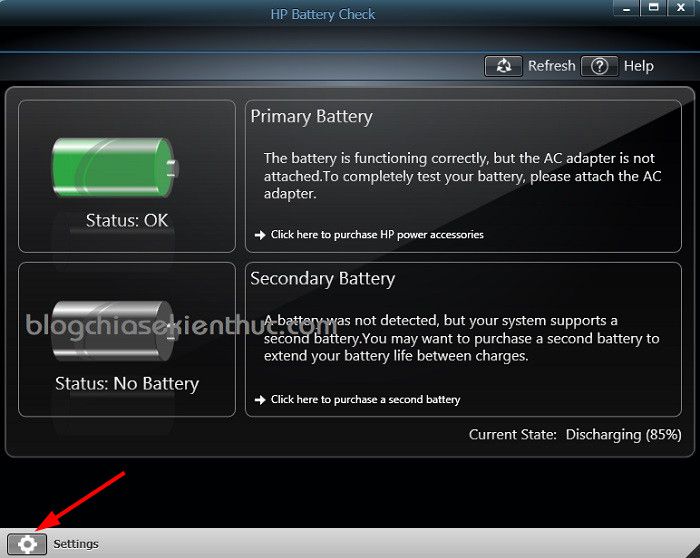
Cửa sổ tiếp theo hiện ra, bạn hãy chọn Advanced => nhấn OK để xem thông tin.
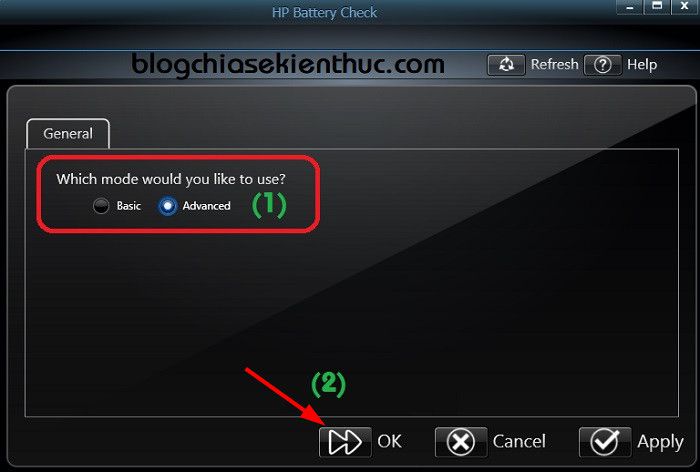
Vâng, đến đây thì bạn có thể xem toàn bộ các thông tin liên quan đến Pin của chiếc Laptop rồi đó. Ví dụ như thông tin về thời gian bảo hành, tuổi đời của Pin, số Series Number, nhiệt độ, điện áp…..
Tips:
Nếu ở phần Status của viên Pin là màu xanh như hình bên dưới thì có nghĩa là viên Pin của bạn vẫn ổn. Ngược lại, thì bạn biết rồi đó ?
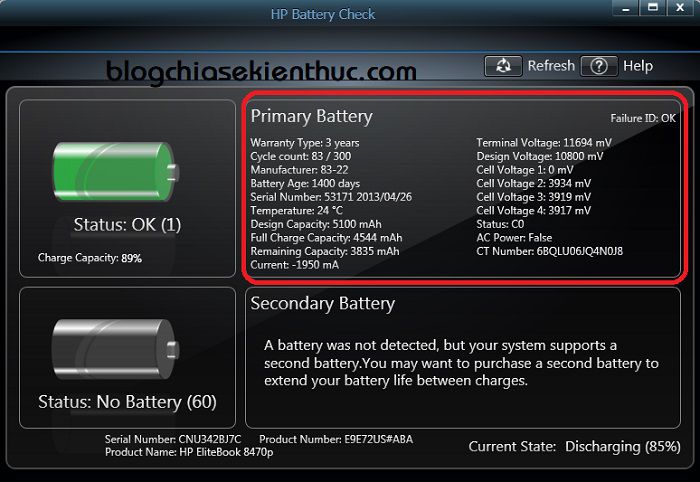
Tại đây bạn hãy quan tâm đến các chỉ số quan trọng như sau:
- Cycle Count: Thông tin tuổi thọ của Pin, số lần sạc/xả tối đa của viên Pin.
- Battery Age: Tuổi đời của viên Pin, như ở hình bên trên có nghĩa là viên Pin có tuổi đời là 1400 ngày.
- Design Charge Capacity: Đây là dung lượng chuẩn của Pin do nhà sản xuất cung cấp.
- Full Charge Capacity: Đây là dung lượng hiện tại của Pin, đây chính là thông số mà chúng ta cần.
=> Từ 2 thông số của Design Charge Capacity và Full Charge Capacity ta có thể tính được độ chai Pin của Laptop. Áp dụng vào trường hợp bên trên ta có được:
(Full Charge Capacity / Design Charge Capacity ) x 100 <=> (4544 / 5100)*100 = 89%
=> Viên Pin của Laptop trên đã bị chai 11% so với dung lượng ban đầu của nó.
#3. Lời kết
Vâng, như vậy là mình đã hướng dẫn rất chi tiết cho các bạn cách sử dụng phần mềm HP Battery Check để kiểm tra độ chai Pin của Laptop HP rất chính xác rồi nhé.
Nếu như bạn đang sử dụng máy tính HP, và bạn muốn kiểm tra xem Pin của máy tính đã chai bao nhiêu % rồi, nó sắp die chưa ? ? thì có lẽ bạn không nên bỏ qua phần mềm tuyệt vời này.
Hi vọng bài viết sẽ hữu ích với bạn, chúc các bạn thành công !
Kiên Nguyễn – Blogchiasekienthuc.com
















